如何在Win7上设置虚拟无线路由WiFi热点(图文详解)?
作者:佚名 来源:未知 时间:2024-11-17
Win7虚拟无线路由WiFi热点教程(图文详解)
在这个信息时代,无论是手机、平板还是笔记本电脑,连接WiFi已成为我们日常生活中的一项基本技能。然而,你是否想过在没有路由器的情况下,通过Win7系统电脑共享网络,为其他设备提供WiFi热点呢?本文将详细介绍如何在Win7系统上设置虚拟无线路由WiFi热点,让你的电脑瞬间变身WiFi发射器。

一、准备工作
首先,确保你的Win7系统电脑具备以下条件:
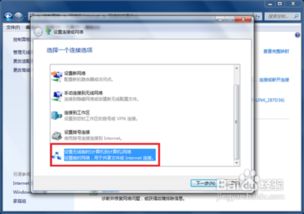
1. 无线网卡:无论是内置无线网卡还是外置USB无线网卡,你的电脑必须能够连接WiFi或发送WiFi信号。

2. 管理员权限:设置虚拟WiFi热点需要管理员权限,因此你需要以管理员身份运行命令提示符。
二、步骤详解
步骤1:启用并设定虚拟WiFi网卡
1. 以管理员身份运行命令提示符
点击“开始”菜单,在搜索栏输入“cmd”,然后右键选择“以管理员身份运行”。
2. 运行命令设置虚拟WiFi
在命令提示符中输入以下命令:
```shell
netsh wlan set hostednetwork mode=allow ssid=MyWiFi key=12345678
```
`mode=allow`:启用虚拟WiFi网卡。
`ssid=MyWiFi`:设定WiFi名称为MyWiFi(可以根据个人喜好更改)。
`key=12345678`:设定WiFi密码为12345678(建议密码长度8位以上,可以根据个人喜好更改)。
执行命令后,若显示“命令成功完成”,则表示虚拟WiFi网卡设置成功。
步骤2:检查虚拟WiFi网卡是否启用
1. 打开网络和共享中心
点击右下角网络图标,选择“打开网络和共享中心”。
2. 更改适配器设置
在网络和共享中心窗口中,点击左侧“更改适配器设置”。
3. 查看虚拟WiFi网卡
在适配器设置窗口中,若看到“Microsoft Virtual WiFi Miniport Adapter”,则表示虚拟WiFi网卡已成功启用。
步骤3:设置Internet连接共享
1. 选择已连接网络的共享
在适配器设置窗口中,右键单击已连接到Internet的网络连接(例如“本地连接”或“宽带连接”),选择“属性”。
2. 启用共享
在属性窗口中,选择“共享”选项卡,勾选“允许其他网络用户通过此计算机的Internet连接来连接”,并选择“Microsoft Virtual WiFi Miniport Adapter”作为家庭网络连接。
3. 确认设置
点击“确定”保存设置。此时,提供共享的网卡图标旁会出现“共享的”字样,表示已成功将Internet连接共享至虚拟WiFi。
步骤4:启动虚拟WiFi热点
1. 运行启动命令
回到命令提示符窗口,输入以下命令启动虚拟WiFi热点:
```shell
netsh wlan start hostednetwork
```
执行命令后,若显示“命令成功完成”,则表示虚拟WiFi热点已成功启动。
步骤5:验证WiFi热点是否成功
1. 检查WiFi热点
在网络和共享中心窗口中,点击右侧“管理无线网络”,查看是否已列出刚才设置的WiFi热点(MyWiFi)。
2. 连接WiFi热点
使用其他设备(如手机、平板或笔记本电脑)搜索并连接刚才设置的WiFi热点(MyWiFi),输入密码进行连接。
3. 验证连接
在设备上打开浏览器,尝试访问网页或进行其他网络操作,验证是否已成功连接到WiFi热点并正常上网。
三、注意事项
1. 防火墙及杀毒软件
在设置虚拟WiFi热点时,建议暂时关闭防火墙及部分杀毒软件,以免影响WiFi热点的正常使用。
2. 虚拟无线网卡驱动
若在适配器设置窗口中未看到“Microsoft Virtual WiFi Miniport Adapter”,可能是缺少虚拟无线网卡驱动。此时,可以尝试更新无线网卡驱动或下载安装虚拟无线网卡驱动。
3. 网络名称和密码
在设置WiFi热点时,建议使用英文作为网络名称(SSID),以避免出现兼容性问题。同时,设置复杂且易于记忆的密码,以确保网络安全。
4. 耗电量
使用电脑共享网络作为WiFi热点会消耗一定的电量。因此,在电量不足时,建议关闭WiFi热点以节省电量。
四、常见问题及解决方案
1. 无法启动虚拟WiFi热点
检查是否以管理员身份运行命令提示符。
检查是否已正确设置虚拟WiFi网卡和Internet连接共享。
尝试更新无线网卡驱动或下载安装虚拟无线网卡驱动。
2. 其他设备无法连接到WiFi热点
检查WiFi热点名称和密码是否输入正确。
检查其他设备是否已打开WiFi开关并处于可连接状态。
尝试重启WiFi热点和其他设备,重新进行连接。
3. 网络速度较慢
检查电脑网络连接是否稳定且速度较快。
尝试关闭其他占用网络资源的程序或服务。
考虑升级无线网卡或更换更高性能的无线网卡。
五、总结
通过以上步骤,你可以在Win7系统电脑上轻松设置虚拟无线路由WiFi热点,为其他设备提供便捷的网络连接。无论是家庭使用还是办公需求,这一功能都能帮助你更好地管理和共享网络资源。希望本文能够帮助到你,让你在享受无线网络带来的便利时更加得心应手!
- 上一篇: 魅族MX2手机跳屏闪屏解决方案
- 下一篇: 绝美梅岭:详尽旅游攻略,带你玩转自然与文化的盛宴
































